파일 계획을 사용하여 보존 레이블 만들기 및 관리
Microsoft Purview 포털 또는 Microsoft Purview 규정 준수 포털에서 데이터 수명 주기 관리에서 보존 레이블을 만들고 관리할 수 있지만 레코드 관리의 파일 계획에는 다음과 같은 추가 관리 기능이 있습니다.
스프레드시트에서 관련 정보를 가져와 보존 레이블을 대량 생성할 수 있습니다.
분석 및 오프라인 공동작업을 위해 기존 보존 레이블에서 정보를 내보낼 수 있습니다.
보존 레이블에 대한 자세한 정보가 표시되므로 한 뷰에서 모든 보존 레이블 설정을 쉽게 볼 수 있습니다.
파일 계획 설명자는 각 레이블에 대한 추가 및 선택적 정보를 지원합니다.
내용을 레코드로 표시하지 않더라도 모든 보존 레이블에 파일 계획을 사용할 수 있습니다.
보존 레이블의 정의와 사용 방법에 대한 자세한 내용은 보존 정책 및 보존 레이블에 대해 알아보기를 참조하세요.
팁
E5 고객이 아닌 경우 90일 Microsoft Purview 솔루션 평가판을 사용하여 조직이 데이터 보안 및 규정 준수 요구 사항을 관리하는 데 도움이 되는 추가 Purview 기능을 살펴보세요. Microsoft Purview 규정 준수 포털 평가판 허브에서 지금 시작하세요. 등록 및 평가판 조건에 대한 세부 정보를 알아봅니다.
파일 계획 액세스
파일 계획에 액세스하려면 다음 관리자 역할 중 하나가 있어야 합니다.
- Retention Manager
- 보기 전용 보존 관리자입니다.
Microsoft Purview 포털 또는 Microsoft Purview 규정 준수 포털을 사용할 수 있습니다.
Microsoft Purview 포털>에 로그인레코드 관리 카드 >파일 계획입니다.
레코드 관리 솔루션 카드가 표시되지 않으면 모든 솔루션 보기를 선택한 다음 위험 & 준수 섹션에서 레코드 관리를 선택합니다.
Microsoft Purview 규정 준수 포털>에 로그인솔루션>레코드 관리>파일 계획 탭.
예를 들어 Microsoft Purview 포털을 사용하는 경우:
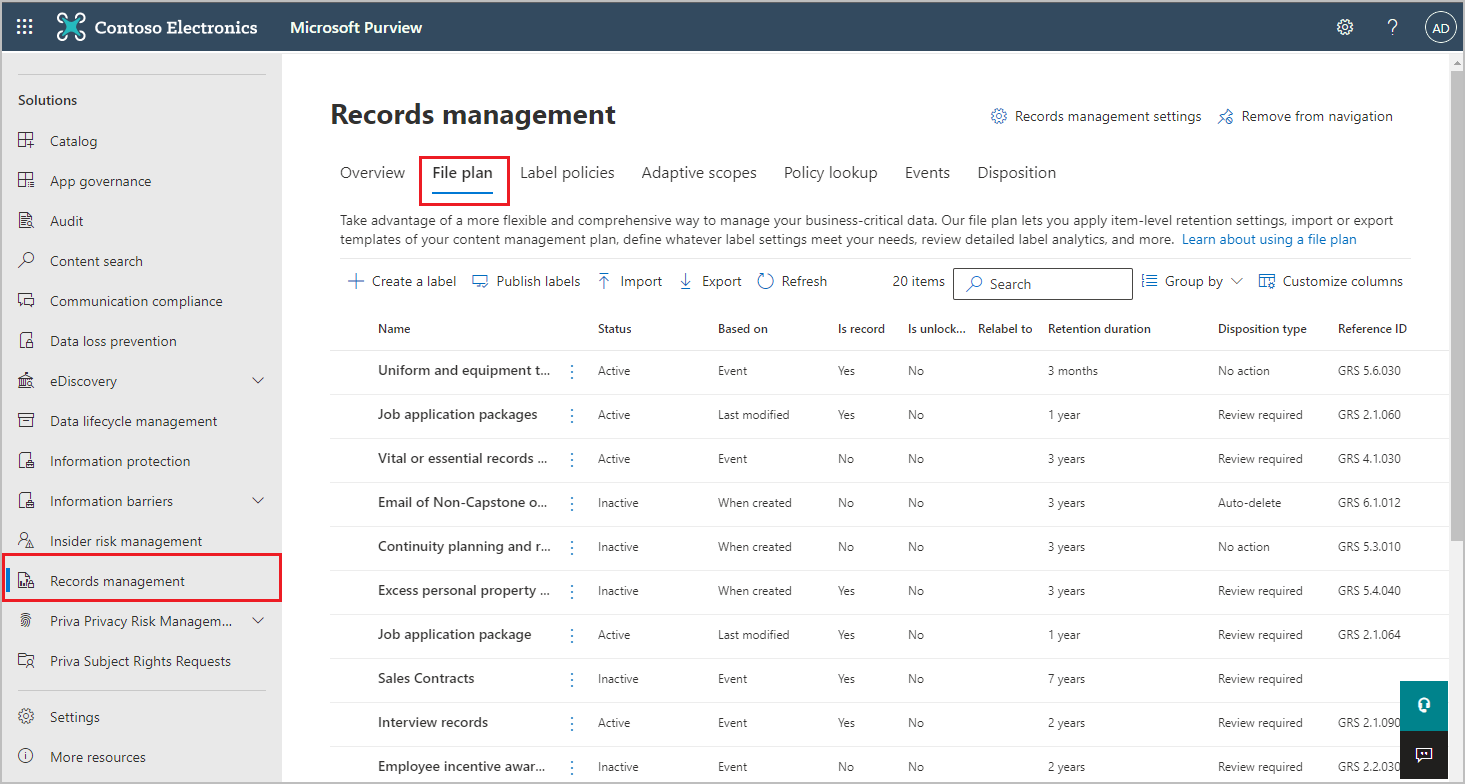 .
.
파일 계획 탐색
Microsoft Purview 포털 또는 Microsoft Purview 규정 준수 포털의 데이터 수명 주기 관리 에서 보존 레이블을 이미 만든 경우 이러한 레이블은 파일 계획에 자동으로 표시됩니다.
마찬가지로, 파일 플랜에서 보존 레이블을 생성하는 경우, 레이블에서 콘텐츠를 레코드로 표시하도록 구성하지 않은 경우 데이터 수명 주기 관리에서도 해당 레이블을 사용할 수 있습니다.
파일 계획 페이지에서 상태 및 설정이 포함된 모든 레이블, 선택적 파일 계획 설명자, 레이블의 오프라인 검토를 분석하거나 사용하도록 설정하는 내보내기 옵션, 보존 레이블을 만드는 가져오기 옵션을 볼 수 있습니다.
레이블 설정 열
열 사용자 지정 옵션을 선택하여 이름 레이블을 제외한 모든 열을 표시하거나 숨길 수 있습니다. 그러나 기본적으로 처음 몇 개의 열에는 레이블 상태 및 해당 설정에 대한 정보가 표시됩니다.
상태는 레이블이 레이블 정책 또는 자동 적용 정책에 포함되어 있는지 여부(활성화 또는 비활성화)를 식별합니다.
기준에 따라 보존 기간이 시작되는 방법 또는 시기를 식별합니다. 올바른 값
- 이벤트
- 만든 날짜
- 마지막으로 수정한 날짜
- 레이블을 지정한 날짜
현재 레코드는 레이블이 적용될 때 항목이 레코드로 표시되는지 여부를 식별합니다. 올바른 값
- 아니요
- 예
- 예(규정)
기본적으로 잠금 해제는 레이블이 적용될 때 레코드로 표시된 항목이 잠금 해제되는지를 식별합니다. 올바른 값
- 아니요
- 예
레이블을 다시 지정하여 보존 기간이 끝날 때 다른 레이블을 적용하도록 레이블이 구성되어 있는지 식별합니다. 올바른 값
- 비어 있거나 선택한 레이블 이름
보존 기간은 보존 기간을 식별합니다. 올바른 값
- 일
- 월
- 년 후에 삭제
- 기한 없음
- 없음
처리 유형은 보존 기간이 끝날 때 컨텐츠에 발생하는 작업을 식별합니다. 올바른 값
- 작업 없음
- 자동 삭제
- 검토 필요
파일 계획 설명자 열
파일 계획을 사용하면 더 많은 정보를 보존 레이블의 일부로 포함할 수 있습니다. 이러한 파일 계획 설명자는 레이블을 지정해야 하는 콘텐츠의 관리성 및 구성을 개선하기 위한 더 많은 옵션을 제공합니다.
기본적으로 참조 ID로 시작하는 다음 몇 개의 열에는 보존 레이블을 생성하거나 기존 레이블을 편집할 때 이러한 파일 계획 설명자가 표시됩니다.
시작하려면 다음 파일 계획 설명자에 대한 기본 제공 값이 있습니다.
- 업무/부서
- 범주
- 권한 유형
- 프로비전/인용
보존 레이블을 만들거나 편집할 때 수행 하는 파일 계획 설명자의 예
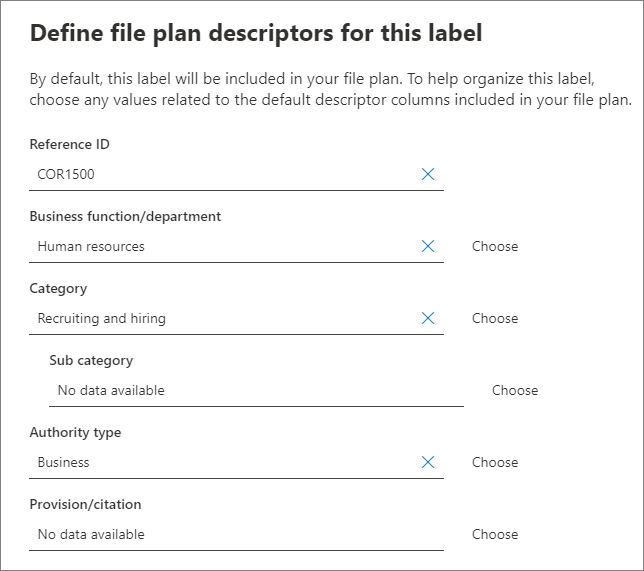
이러한 각 선택적 설명자에 대해 선택을 선택하면 기본 제공 값 중 하나를 선택하거나 직접 만든 다음 선택할 수 있습니다. 예를 들어 다음과 같습니다.
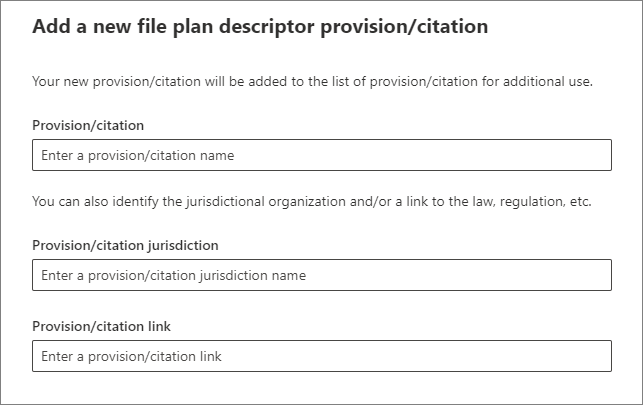
보존 레이블 생성
파일 계획 페이지에서 + 레이블 만들기>보존 레이블을 선택합니다.
구성 프로세스에 대한 프롬프트에 따라 진행합니다. 레이블을 저장한 후에는 변경할 수 없으므로 이름을 선택하는 데 주의하세요.
보존 설정에 대한 자세한 내용은 콘텐츠 보존 및 삭제 설정을 참조하세요.
보존 레이블을 사용하여 레코드를 선언하려면 항목을 레코드로 표시를 선택하거나 항목을 규제 레코드로 표시를 선택합니다. 자세한 정보는 레코드를 선언하도록 보존 레이블 구성하기를 참조하세요.
레이블을 만든 후에는 레이블을 게시하는 옵션이 표시되고, 레이블을 자동으로 적용하거나, 단지 레이블을 저장합니다. 지금 레이블을 저장하고, 그 후 완료를 선택합니다.
이 단계를 반복하여 레이블을 더 만듭니다.
보존 레이블 편집
기존 보존 레이블을 편집하려면 파일 계획 페이지에서 레이블을 선택한 다음 레이블 편집 옵션을 선택하여 레이블 설명과 적합한 레이블을 변경할 수 있는 보존 편집 프로세스를 시작합니다.
레이블을 만들고 저장한 후에는 다음과 같은 일부 설정을 변경할 수 없습니다.
- 보존 기간을 제외한 보존 레이블 이름 및 보존 설정입니다.
- 항목을 레코드로 표시하는 옵션입니다.
보존 레이블 삭제
현재 게시된 또는 자동 적용 보존 레이블 정책에 포함되어 있지 않거나 이벤트 기반 보존에 대해 구성되지 않은 보존 레이블을 삭제하거나 항목을 규제 레코드로 표시할 수 있습니다.
삭제할 수 있는 보존 레이블의 경우, 항목에 적용된 경우 삭제가 실패하고 레이블링된 항목을 식별하기 위한 내용 탐색기에 대한 링크가 표시됩니다.
그러나 콘텐츠 탐색기에서 레이블이 지정된 항목을 표시하는 데 최대 이틀이 걸릴 수 있습니다. 이 시나리오에서는 콘텐츠 탐색기에 대한 링크를 표시하지 않고 보존 레이블을 삭제할 수 있습니다.
오프라인 검토를 분석하거나 활성화하기 위해 모든 보존 레이블을 내보냅니다.
파일 계획에서 모든 보존 레이블의 세부 정보를 .csv 파일로 내보내 조직 내 데이터 거버넌스 이해 관계자와 정기적으로 컴플라이언스 검토를 수행할 수 있도록 지원할 수 있습니다.
모든 보존 레이블을 내보내려면 파일 계획 페이지에서 내보내기를 선택합니다. 예를 들어 규정 준수 포털에서 다음을 수행합니다.
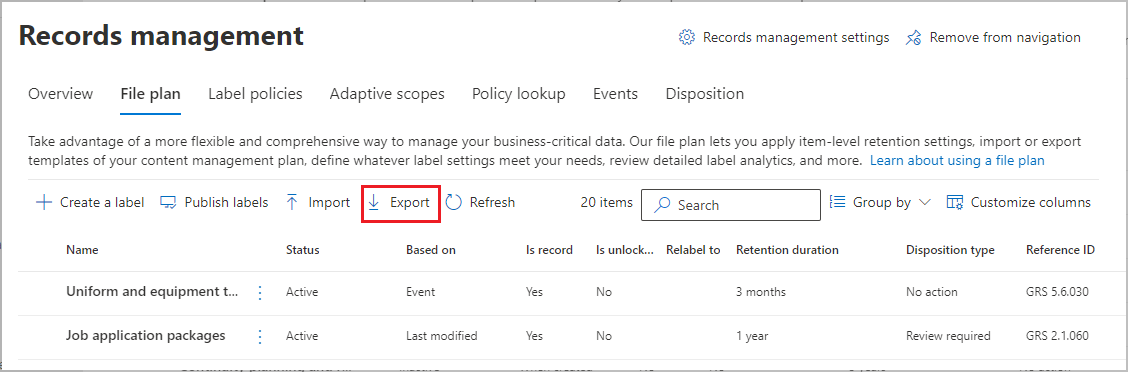
기존의 모든 보존 레이블을 포함하는 *.csv 파일이 열립니다. 예시:
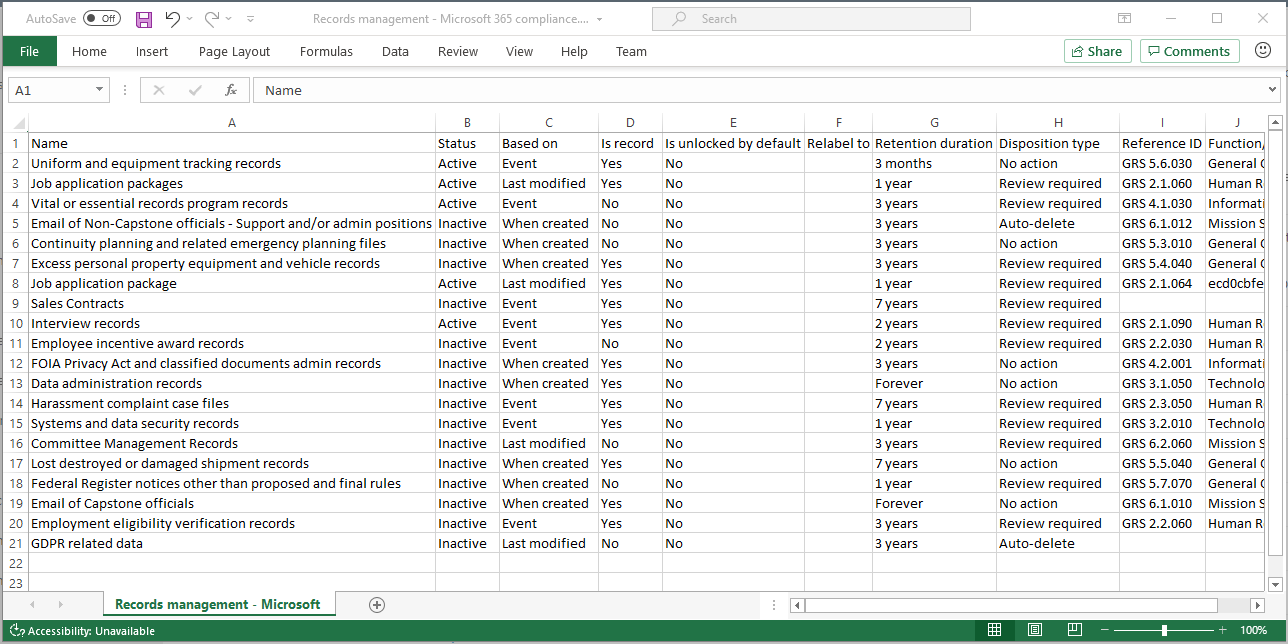
파일 계획에 보존 레이블 가져오기
파일 계획에서 특정 형식의 .csv 파일을 사용하여 새 보존 레이블을 대량으로 가져올 수 있습니다.
파일 계획 페이지에서 가져오기를 선택합니다. 예를 들어 Microsoft Purview 포털:
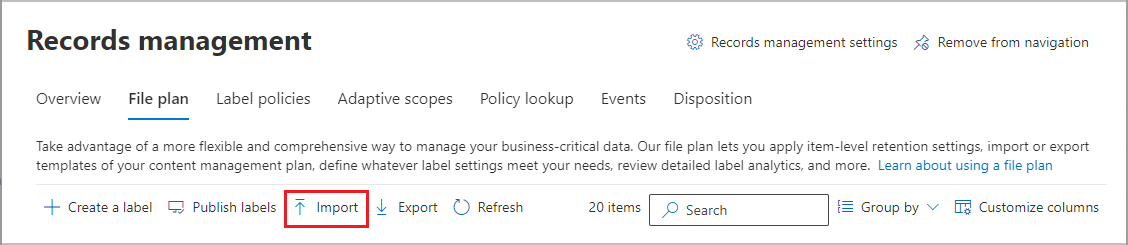
파일 계획 작성 및 가져오기 창에서 빈 템플릿 다운로드를 선택합니다.
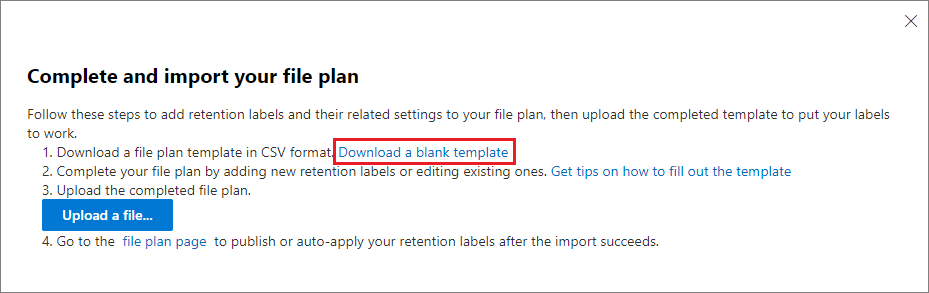
템플릿 다운로드 후 각 레이블에 대해 하나의 행을 추가하고 파일을 저장합니다. 속성과 각 속성의 유효한 값을 설명하는 정보는 다음 섹션을 참조하세요.
템플릿으로 채워진 예제:
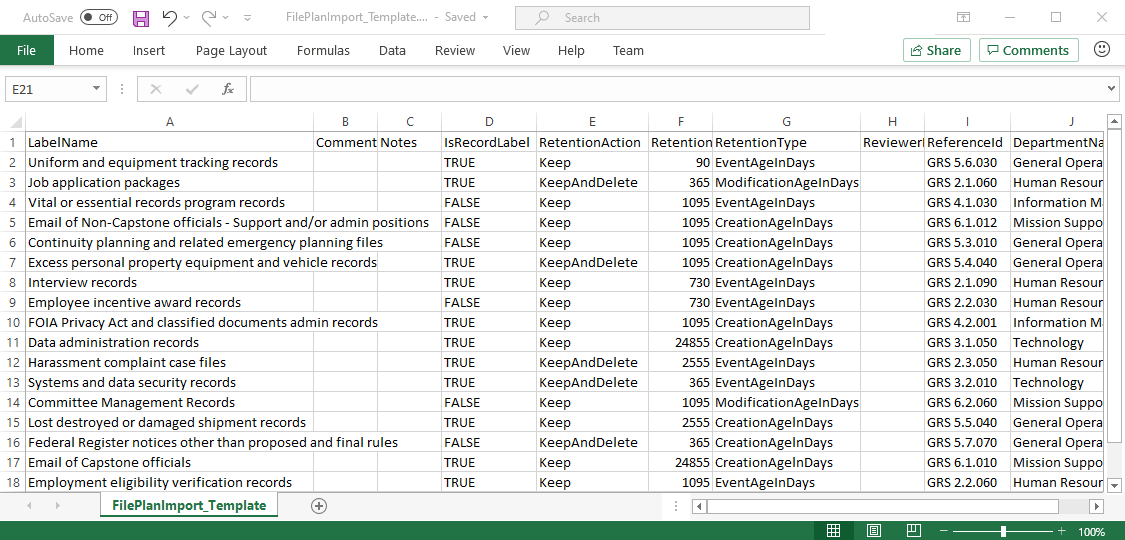
파일 업로드를 선택하여 작성한 템플릿을 업로드합니다.
파일 계획은 파일을 업로드하고 항목의 유효성을 검사합니다.
유효성 검사 결과에 따라 다음과 같은 결과가 나타납니다.
유효성 검사에 실패하는 경우: 가져오기 파일에서 수정할 행 번호와 열 이름을 확인합니다. 파일의 오류를 수정하고 저장한 다음 4단계를 반복합니다.
유효성 검사를 통과한 경우: 파일 계획을 성공적으로 가져왔습니다가 표시되고 항목이 보존 레이블로 성공적으로 변환됩니다. 완료를 선택하여 창을 닫고 파일 계획 페이지를 자동으로 새로고침하여 새 레이블을 표시합니다.
이제 새 보존 레이블을 게시하거나 자동으로 적용할 수 있습니다. 레이블 게시 또는 레이블 자동 적용을 선택하여 레이블 정책 탭에서 둘 다 수행할 수 있습니다.
가져올 레이블 속성에 대한 정보
다운로드한 템플릿을 작성하여 새 보존 레이블을 가져오려면 다음 정보를 사용하세요. 일부 값에는 가져올 수 있는 최대 길이가 있습니다.
- LabelName: 최대 길이 64자
- 설명 및 메모: 최대 길이 1024자
- 기타 모든 값: 무제한 길이
| 속성 | 유형 | 필수 | 유효한 값 |
|---|---|---|---|
| LabelName | String | 예 | 이 속성은 보존 레이블의 이름을 지정하며 테넌트에서 고유해야 합니다. 가져오기에 지원되는 문자: a-z, A-Z, 0-9, 하이픈(-) 및 공백 문자. |
| Comment | String | 아니요 | 관리자의 보존 레이블에 대한 설명을 추가하려면 이 속성을 사용합니다. 이 설명은 Microsoft Purview 포털 또는 Microsoft Purview 규정 준수 포털에서 보존 레이블을 관리하는 관리자에게만 표시됩니다. |
| Notes | String | 아니요 | 사용자의 보존 레이블에 대한 설명을 추가하려면 이 속성을 사용합니다. 이 설명은 Outlook, SharePoint 및 OneDrive와 같은 앱에서 사용자가 레이블을 가리킬 때 표시됩니다. 이 속성을 비워 두면 레이블의 보존 설정을 설명하는 기본 설명이 표시됩니다. |
| IsRecordLabel | 문자열 | 아니요, 규정이 TRUE인 경우를 제외 | 이 속성은 레이블이 내용을 레코드로 표시할지 여부를 지정합니다. 유효한 값은 TRUE: 레이블은 항목을 레코드로 표시하므로 항목을 삭제할 수 없습니다. FALSE: 레이블은 콘텐츠를 레코드로 표시하지 않습니다. 이 값은 기본값입니다. 그룹 종속성: 이 속성을 지정하면 RetentionAction, RetentionDuration 및 RetentionType도 지정해야 합니다. |
| RetentionAction | String | 아니요, RetentionDuration, RetentionType또는 ReviewerEmail이 지정된 경우 제외 | 이 속성은 RetentionDuration 속성에 지정된 값(지정된 경우)이 만료된 후 수행할 작업을 지정합니다. 유효한 값은 Delete: RetentionDuration 속성에 지정된 값보다 오래된 항목이 삭제됩니다. 유지: RetentionDuration 속성에 지정된 기간 동안 항목을 보존한 다음 기간이 만료될 때 아무 작업도 수행하지 않습니다. KeepAndDelete: RetentionDuration 속성에 지정된 기간 동안 항목을 보존한 다음 기간이 만료되면 삭제합니다. 그룹 종속성: 이 속성을 지정하면 RetentionDuration 및 RetentionType도 지정해야 합니다. |
| RetentionDuration | 문자열 | 아니요, RetentionAction 또는 RetentionType이 지정된 경우 제외 | 이 속성은 콘텐츠를 보관할 일 수를 지정합니다. 유효한 값은 무제한: 항목은 무기한 보존됩니다. * n: 일 수의 양의 정수입니다. 예를 들어 365입니다. 지원되는 최대 수는 36,525(100년)입니다. 이 최대값보다 길어야 하는 경우 Unlimited를 사용하세요. 그룹 종속성: 이 속성을 지정하면 RetentionAction 및 RetentionType도 지정해야 합니다. |
| RetentionType | 문자열 | 아니요, RetentionAction 또는 RetentionDuration이 지정된 경우 제외 | 이 속성은 보존 기간(지정된 경우)이 콘텐츠 생성 날짜, 이벤트 날짜, 레이블이 지정된 날짜 또는 마지막으로 수정된 날짜로부터 계산되는지 여부를 지정합니다. 유효한 값은 CreationAgeInDays EventAgeInDays TaggedAgeInDays ModificationAgeInDays 그룹 종속성: 이 속성을 지정하면 RetentionAction 및 RetentionDuration도 지정해야 합니다. |
| ReviewerEmail | SmtpAddress | 아니요 | 이 속성을 지정하면 보존 기간이 만료된 후 처리 검토가 트리거됩니다. 이 속성은 KeepAndDelete 보관 작업에 대한 테넌트의 검토자의 이메일 주소를 지정합니다.
테넌트에서 개별 사용자, 메일 그룹 또는 보안 그룹의 이메일 주소를 포함할 수 있습니다. 여러 전자 메일 주소를 세미콜론으로 구분하여 지정합니다. 그룹 종속성: 이 속성을 지정하면 RetentionAction ( KeepAndDelete여야 함), RetentionDuration 및 RetentionType 도 지정해야 합니다. |
| ReferenceId | String | 아니요 | 이 속성은 조직의 고유한 값으로 사용할 수 있는 참조 ID 파일 계획 설명자에 표시되는 값을 지정합니다. |
| DepartmentName | String | 아니요 | 이 속성은 기능/부서 파일 계획 설명자에 표시되는 값을 지정합니다. |
| Category | String | 아니요 | 이 속성은 범주 파일 계획 설명자에 표시되는 값을 지정합니다. |
| SubCategory | String | 아니요 | 이 속성은 하위 범주 파일 계획 설명자에 표시되는 값을 지정합니다. |
| AuthorityType | String | 아니요 | 이 속성은 기관 유형 파일 계획 설명자에 표시되는 값을 지정합니다. |
| CitationName | String | 아니요 | 이 속성은 프로비저닝/인용 파일 계획 설명자에 표시되는 인용문의 이름을 지정합니다. 예를 들어, "2002년 Sarbanes-Oxley Act"가 있습니다. |
| CitationUrl | String | 아니요 | 이 속성은 조항/인용 파일 계획 설명자에 표시되는 URL을 지정합니다. |
| CitationJurisdiction | String | 아니요 | 이 속성은 프로비저닝/인용 파일 계획 설명자에 표시되는 관할권 또는 기관을 지정합니다. 예를 들면, SEC(증권 거래 위원회)입니다. |
| Regulatory | String | 아니요 | 이 속성은 레이블이 콘텐츠를 규정 레코드로 표시할지 여부를 지정합니다. 규정 레코드는 레코드보다 더 제한적입니다. 이 레이블 구성을 사용하려면 콘텐츠를 규제 레코드로 표시하는 옵션을 표시하도록 테넌트를 구성해야 합니다. 그렇지 않으면 가져오기 유효성 검사가 실패합니다. 유효한 값은 TRUE: 레이블은 항목을 규정 레코드로 표시합니다. IsRecordLabel 속성도 TRUE로 설정해야 합니다. FALSE: 레이블은 콘텐츠를 규정 레코드로 표시하지 않습니다. 이 값은 기본값입니다. |
| EventType | 문자열 | 아니요, RetentionType이 EventAgeInDays인 경우 제외 | 이 속성은 이벤트 기반 보존에 사용되는 이벤트 유형을 지정합니다.
레코드 관리>이벤트>이벤트 유형 관리에 표시되는 기존 이벤트 유형을 지정합니다. 또는 Get-ComplianceRetentionEventType cmdlet을 사용하여 사용 가능한 이벤트 유형을 확인합니다.
직원 활동 및 제품 수명같은 몇 가지 기본 제공 이벤트 유형이 있지만 고유한 이벤트 유형을 만들 수도 있습니다.
고유한 이벤트 형식을 지정하는 경우 가져오기 프로세스의 일부로 이름이 유효성을 검사하기 때문에 가져오기 전에 있어야 합니다. |
| IsRecordUnlockedAsDefault | 문자열 | 아니요 | 이 속성은 레이블이 적용될 때 레코드로 표시된 항목이 잠금 해제되는지 여부를 지정합니다. 유효한 값은 TRUE: 레이블이 적용될 때 레코드로 표시된 항목이 잠금 해제됩니다. IsRecordLabel 속성은 TRUE로 설정해야 하며 규정 속성을 TRUE로 설정할 수 없습니다. FALSE: 항목이 레코드로 표시되지 않거나 레코드로 표시되지 않지만 레이블이 적용될 때 잠깁니다. 이 값은 기본값입니다. |
| ComplianceTagForNextStage | String | 아니요 | 이 속성은 보존 기간이 끝날 때 적용할 교체 레이블의 이름을 지정합니다.
규정이 TRUE이면 이 속성을 지정하지 마세요. |
레이블 설정은 현재 가져오기에 지원되지 않습니다.
- 다단계 처리 검토: 템플릿을 사용하여 보존 레이블을 가져올 때 단일 처리 검토 단계에 대한 설정을 구성할 수 있지만 추가 검토 단계를 지정할 수는 없습니다. 대신 가져오기가 성공한 후 Microsoft Purview 포털 또는 Microsoft Purview 규정 준수 포털에서 구성합니다.
다음 단계
이제 보존 레이블을 만들었으므로 레이블을 게시하거나 자동으로 적용하여 항목에 추가할 준비가 되었습니다.